Aktuelle Betriebssysteme verfügen über Funktionen, mit denen jede auftretende Situation aufgezeichnet werden kann. sowohl mit dem Betriebssystem selbst als auch mit den Anwendungen und internen Komponenten davon. Dies erleichtert alle Aufgaben, die wir als Administratoren im Rahmen der Unterstützung, Prüfung und Vermeidung von Fehlern ausführen müssen.
Dank der Ereignisprotokolle ist es möglich, Details zu Herunterfahren, Neustarten oder Anmeldungen im System abzurufen, auf Anwendungen zuzugreifen und diese zu bearbeiten, und jede dieser Aufgaben kann für das Verwaltungsmanagement von grundlegender Bedeutung sein, unabhängig von der Größe der Organisation
Splunk wurde als Software mit großer Kapazität entwickelt, die integriert werden kann, um die Verwaltung von Geschäftsunterlagen in Echtzeit durchzuführen, um alle Aufzeichnungen oder Daten zu sammeln, zu speichern, zu suchen, zu diagnostizieren und zu melden, die von der Software generiert werden Server- und mehrzeilige Anwendungsdatensätze sind ebenfalls enthalten. strukturiert, unstrukturiert und komplex.
Aus diesem Grund wird TechnoWikis heute Schritt für Schritt erklären, was Splunk ist und wie es unter CentOS 7 Linux installiert und konfiguriert wird.
Splunk behandelt zwei wesentliche Bereiche, die sind:
- Solaris 10 und 11.
- PowerLinux, Little Endian Kernel Version 2.6 und höher.
- zLinux, Kernel Version 2.6.
- FreeBSD 10 und 11.
- macOS 10.12 und 10.13.
- AIX 7.1 und 7.2.
- ARM Linux.
- CentOS 7
- Windows Server 2012, Server 2012 R2 und Server 2016.
- Windows 10
1. So installieren Sie Splunk unter CentOS 7 Linux
Für diese Installation haben wir zwei Möglichkeiten:
Die offizielle Website lautet wie folgt:
Falls Sie diese Methode nicht verwenden möchten, können Sie sie mit dem Befehl wget direkt auf das System herunterladen, indem Sie den folgenden Befehl ausführen:
wget -O splunk-7.1.2-a0c72a66db66-linux-2.6-x86_64.rpm 'https://www.splunk.com/bin/splunk/DownloadActivityServlet?architecture=x86_64&platform=linux&version=7.1.2&product=splunk&filename=splunk-7.1 .2-a0c72a66db66-linux-2.6-x86_64.rpm & wget = true '
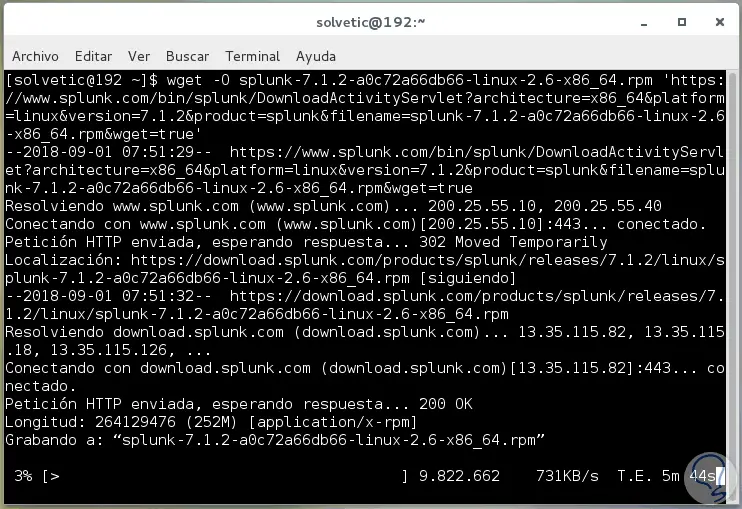
Sobald der Paketdownload abgeschlossen ist, installieren wir Splunk Enterprise RPM im Standardverzeichnis. Das ist / opt / splunk mit dem RPM-Paketmanager wie folgt:
rpm -i splunk-7.1.2-a0c72a66db66-linux-2.6-x86_64.rpm
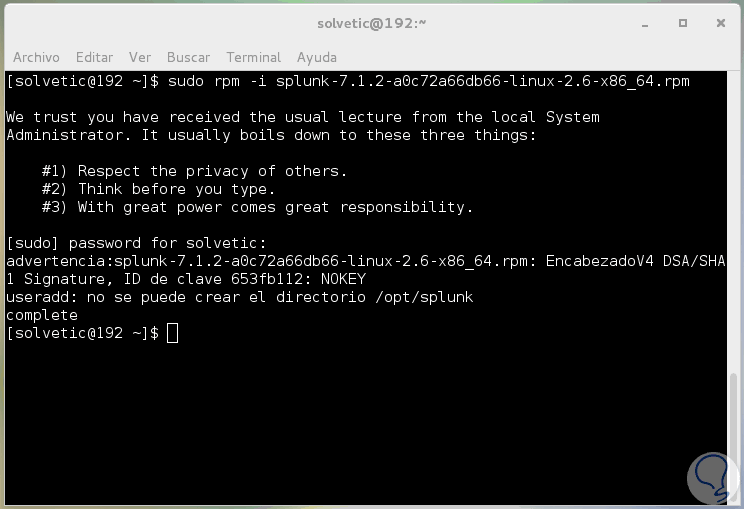
Jetzt verwenden wir die Splunk Enterprise-Befehlszeilenschnittstelle (Command-Line Interface, CLI), um den Dienst folgendermaßen zu starten:
sudo /opt/splunk/bin/./splunk start
Zunächst müssen wir die Vereinbarungen über die Laufzeit der Lizenz lesen:
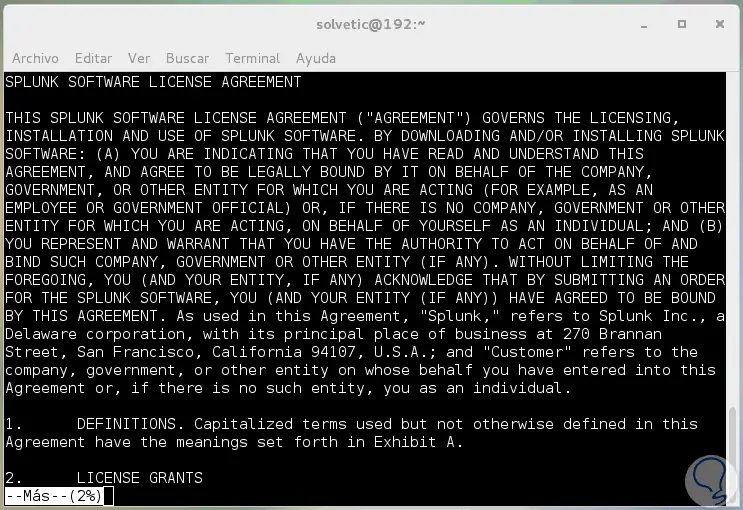
Dann müssen wir den Buchstaben “und” eingeben, um die Bedingungen dieser Lizenz zu akzeptieren. Drücken Sie “Enter”.
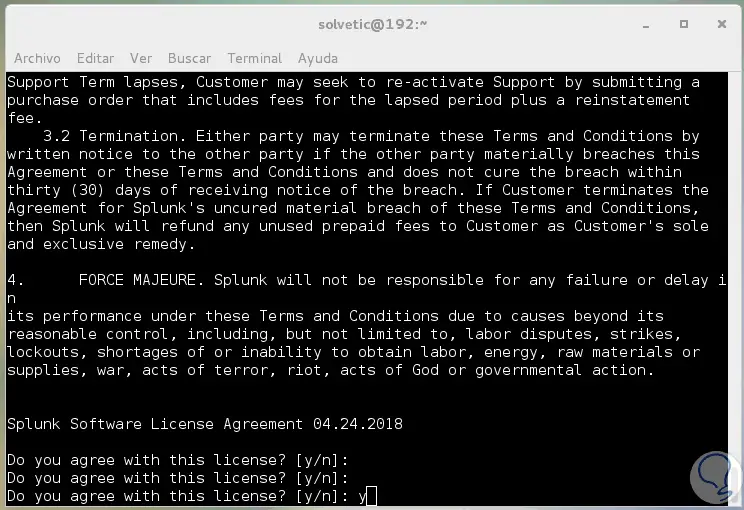
Nun müssen wir das Passwort des Administratorbenutzers vergeben und bestätigen. Nochmals “Enter” drücken
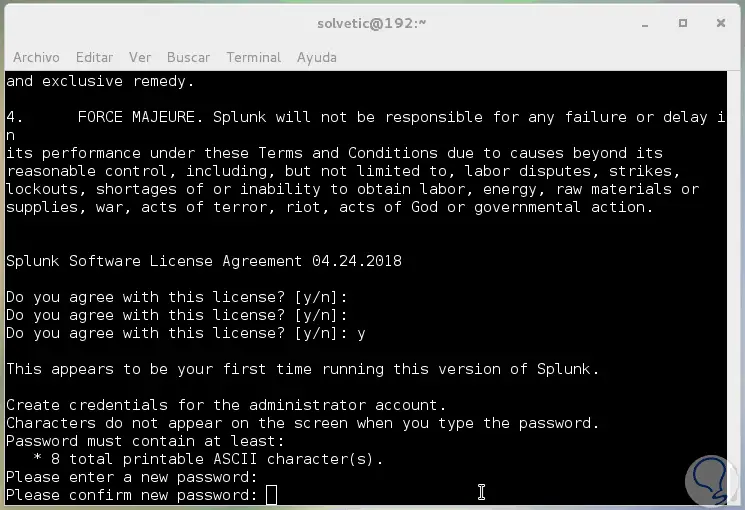
Starten Sie das Splunk-Setup und den Installationsprozess:
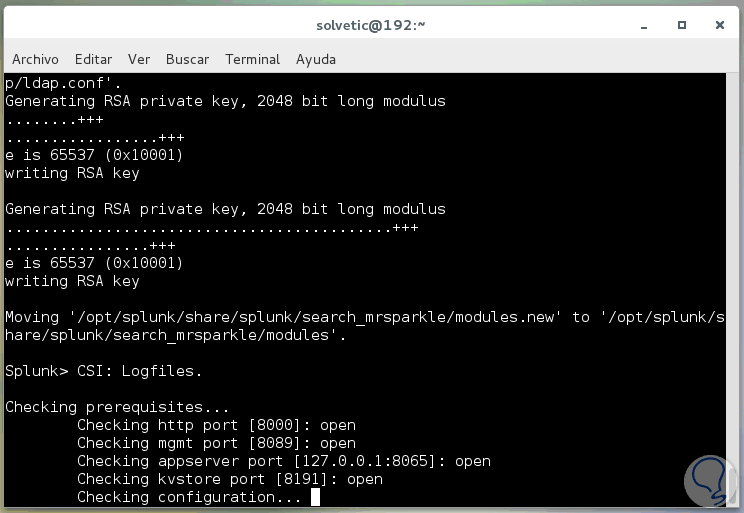
Wenn alle installierten Dateien korrekt sind und alle vorläufigen Prüfungen bestanden wurden, wird der Splunk-Server-Daemon (splunkd) gestartet, der einen privaten RSA-Schlüssel mit 2048 Bit generiert. Im letzten Teil erfahren Sie, wie Sie auf die Splunk-Weboberfläche zugreifen können:
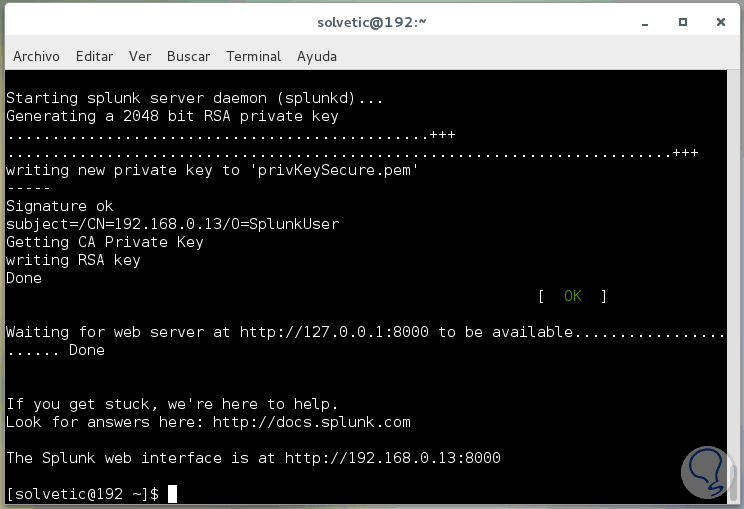
Als nächstes öffnen wir Port 8000, der den Splunk-Server abhört, in der Firewall mit dem Befehl firewall-cmd auf folgende Weise:
firewall-cmd --add-port = 8000 / tcp --permanent firewall-cmd --reload
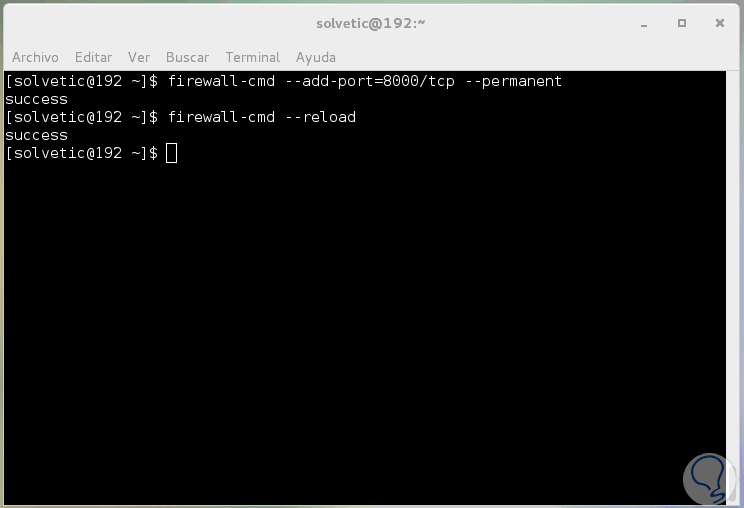
2. So greifen Sie auf Splunk unter CentOS 7 Linux zu
Sobald dies erledigt ist, greifen wir mit der folgenden Syntax auf die Splunk-Oberfläche zu:
http: // IP_SERVIDOR: 8000
Im angezeigten Fenster geben wir den Benutzer admin und das Passwort ein, die wir während des bereits beschriebenen Konfigurationsprozesses festgelegt haben. Wir klicken auf “Anmelden”
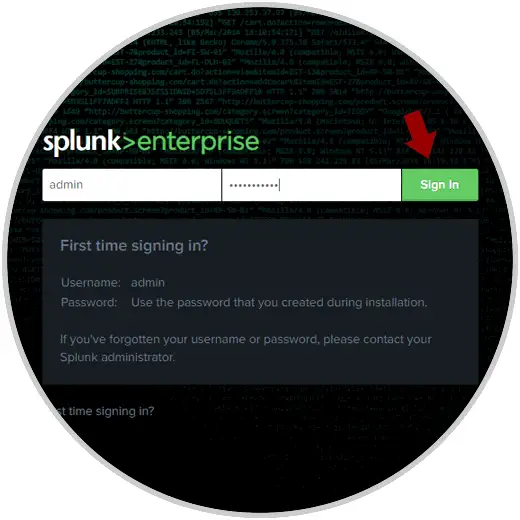
Dies ist die ursprüngliche Umgebung der Anwendung: 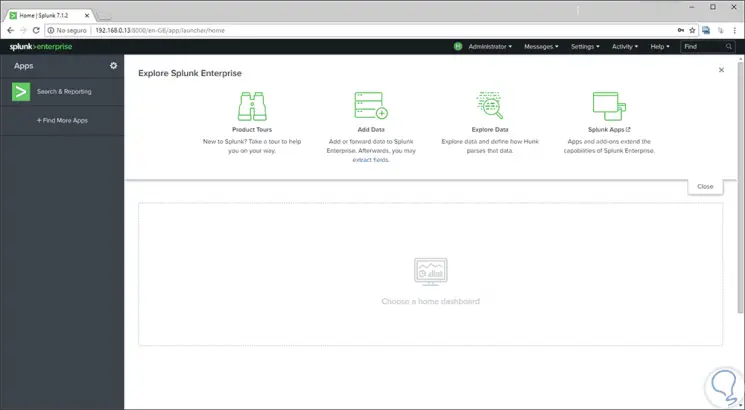
Um zu überwachende Daten hinzuzufügen, klicken Sie auf den Abschnitt “Daten hinzufügen”, und es wird Folgendes angezeigt. Dort klicken wir auf den Bereich “Monitor”.

In diesem Fall klicken wir auf die Kategorie “Files & Directories”
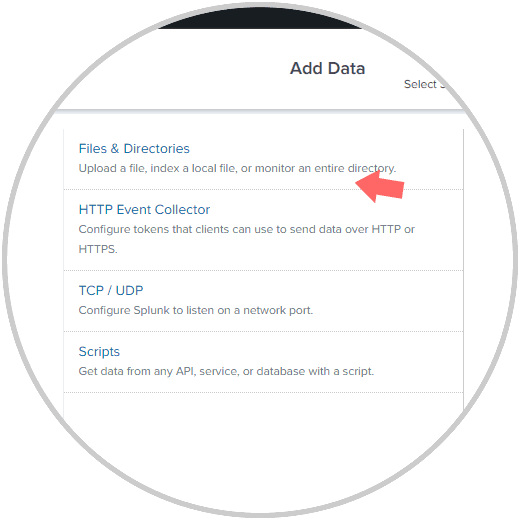
Im nächsten Fenster müssen wir die Instanz so konfigurieren, dass sie Dateien und Verzeichnisse auf die Daten überwacht.
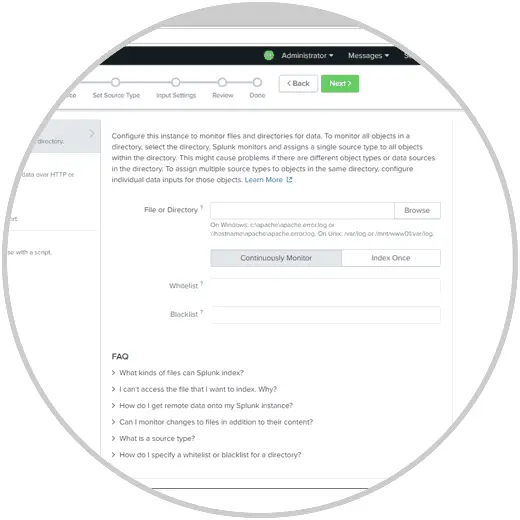
Um alle Objekte in einem Verzeichnis zu überwachen, wählen wir das entsprechende Verzeichnis aus. Wenn wir eine einzelne Datei überwachen möchten, müssen Sie diese durch Klicken auf “Durchsuchen” auswählen, um die Datenquelle auszuwählen. Folgendes wird angezeigt:
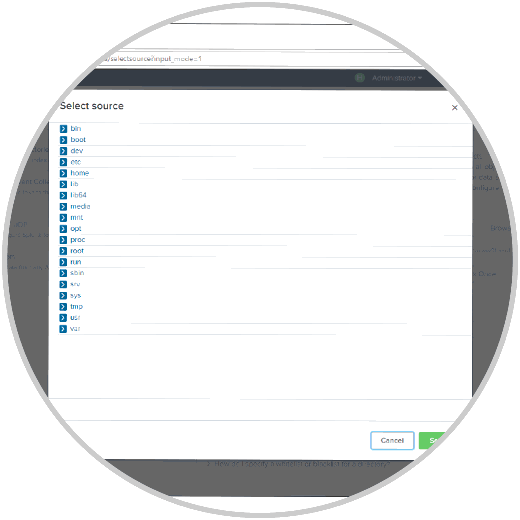
Klicken Sie einfach auf jede Zeile, um alle Unterverzeichnisse anzuzeigen, in denen wir das gewünschte auswählen. Nach der Auswahl klicken wir auf die Schaltfläche “Auswählen”.
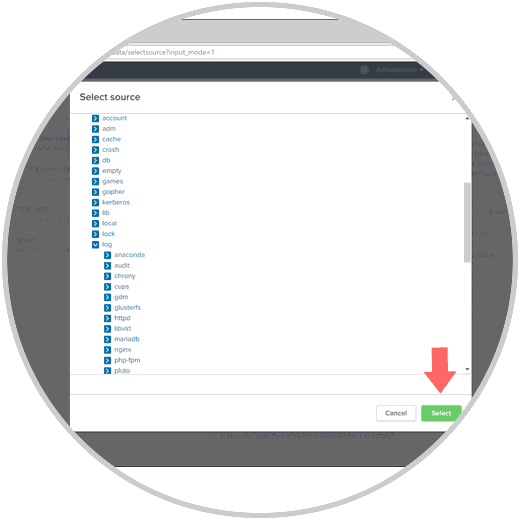
Wir werden das sehen; Nun klicken wir oben auf “Weiter”. 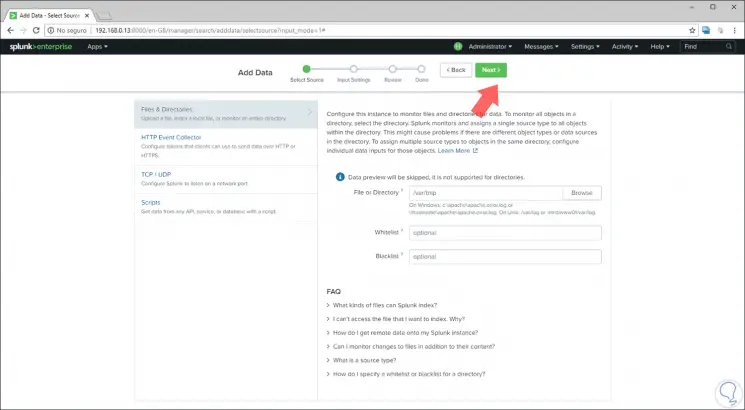
Wir definieren die Überwachungskonfiguration der ausgewählten Daten. Sobald dies definiert ist, klicken Sie auf “Weiter”. 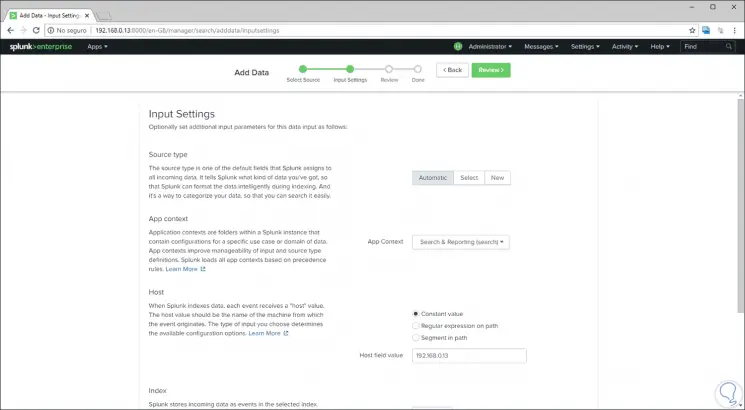
Dann sehen wir eine Zusammenfassung des ausgeführten Prozesses, klicken Sie auf “Submit”, um die Konfiguration zu laden. 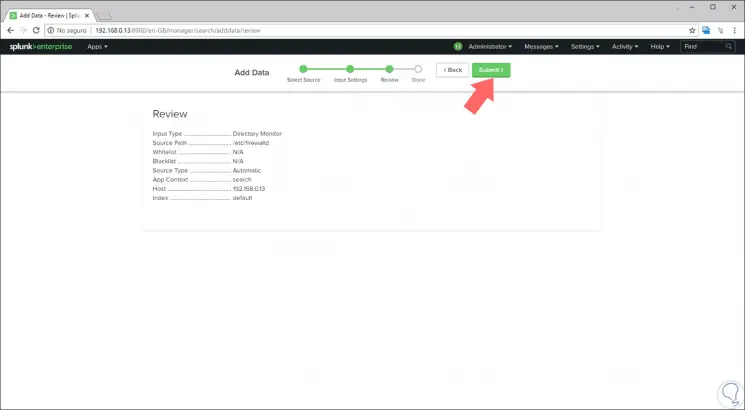
Folgendes wird angezeigt, um den Überwachungsprozess zu starten, klicken Sie auf die Schaltfläche “Suche starten”. 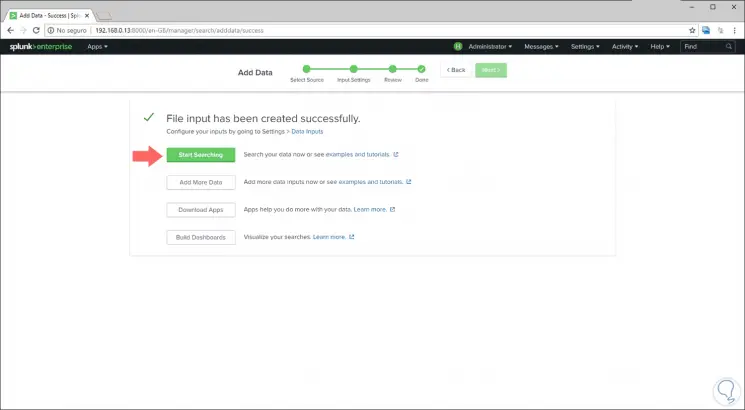
Folgendes wird angezeigt, dort können wir jede Veranstaltung nach Kategorie mit ihren jeweiligen Informationen einsehen. 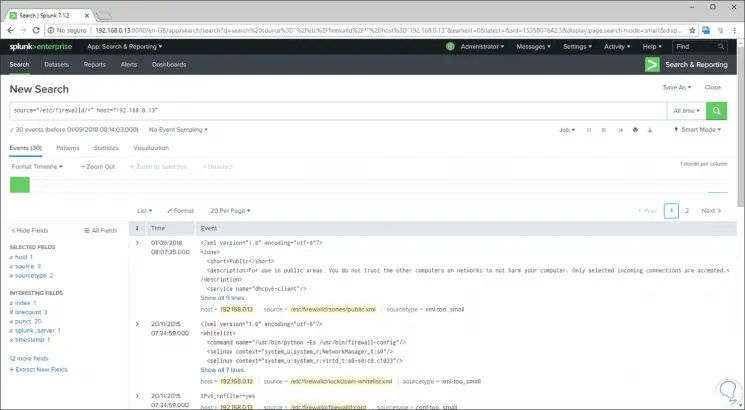
Um alle Dateneinträge zu sehen, müssen wir gehen zu:
- Einstellungen
- Daten hinzufügen
- Dateneingaben.
Dann klicken wir auf den Ansichtstyp, um beispielsweise “Dateien und Verzeichnisse”, “TCP” usw. anzuzeigen:
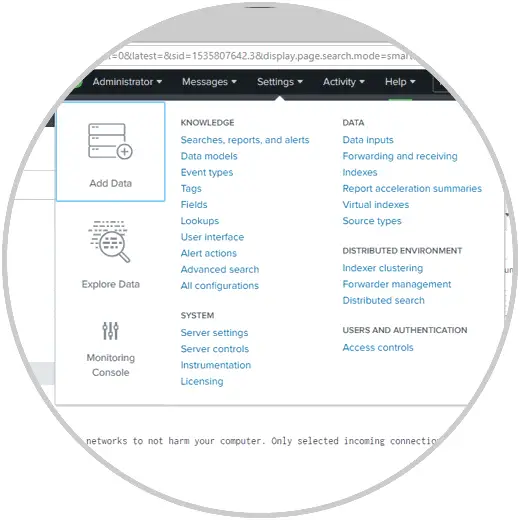
Dies wird das Ergebnis sein:
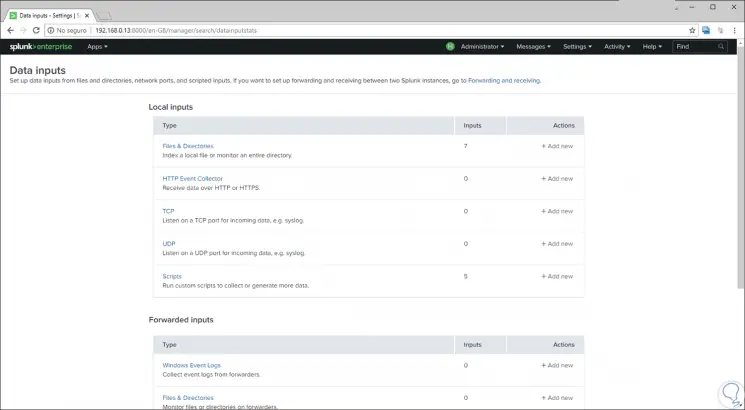
Wenn Sie auf “Dateien & Verzeichnisse” klicken, werden die am häufigsten zusammengefassten Daten angezeigt: 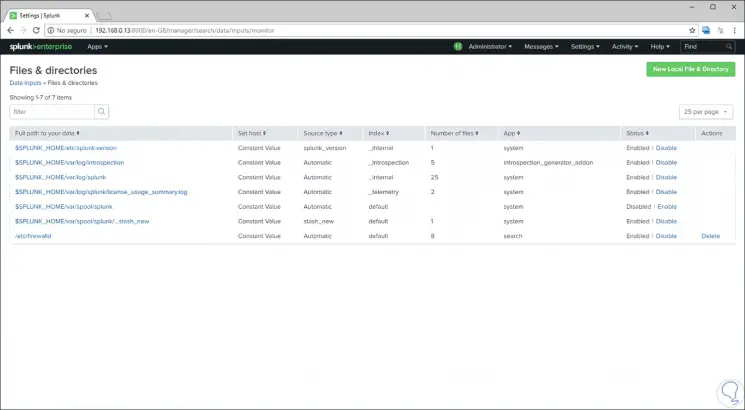
Im Bereich “Einstellungen” können Sie in die Kategorie “Überwachung” wechseln, um genauere Angaben zum Server zu erhalten:
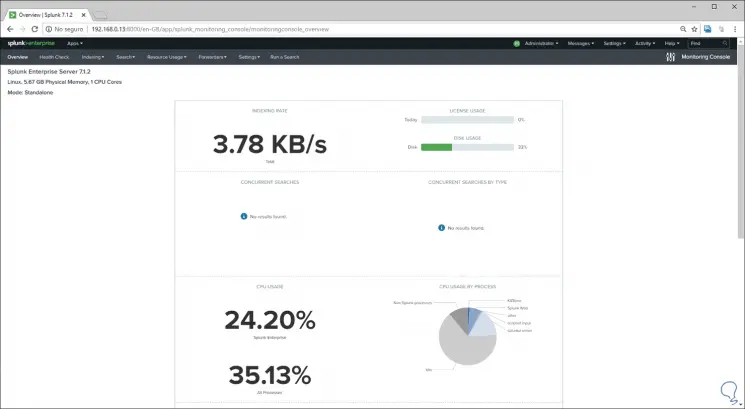
Auf diese Weise ist Splunk eine integrale Lösung für die Überwachung verschiedener Systemelemente in Echtzeit und mit den besten Konfigurationsmerkmalen.